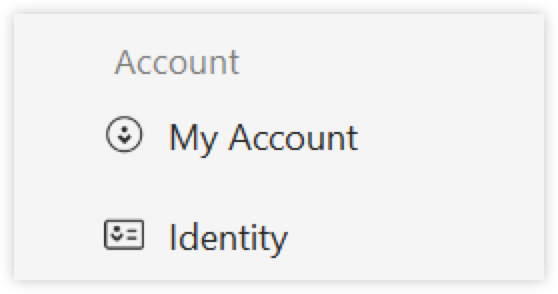Puoi personalizzare AnyDesk in base alle tue esigenze utilizzando una varietà di impostazioni disponibili.
Per aprire AnyDesk Impostazioni client:
Apri l'app AnyDesk sul tuo dispositivo.
Nell'angolo in alto a destra, fai clic su
.png) e seleziona Impostazioni.
e seleziona Impostazioni. Scegli una categoria da un menu.
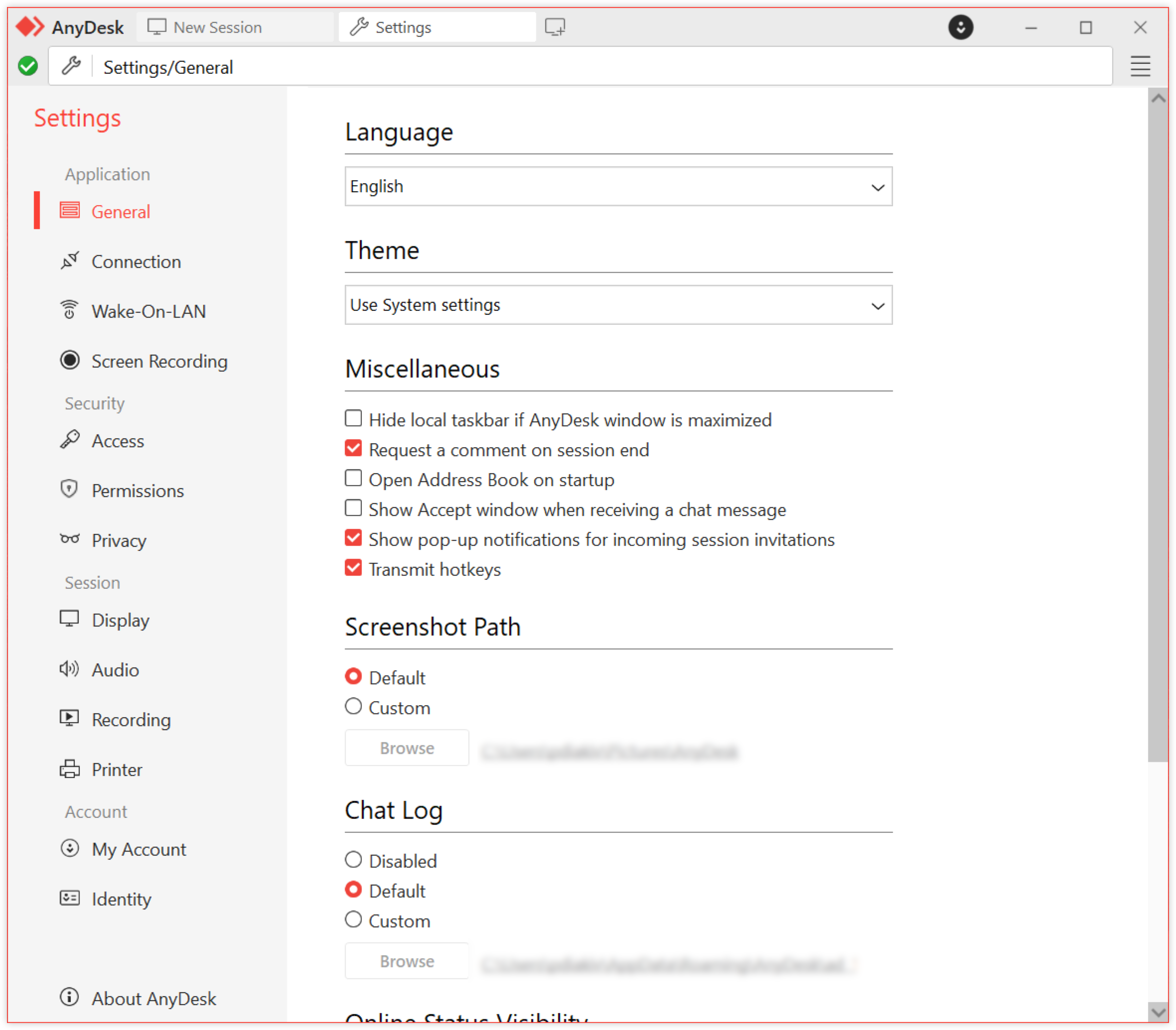
Le impostazioni nel client AnyDesk sono raggruppate in categorie per una navigazione più semplice:
Categoria | Descrizione | |
| Configura il comportamento generale dell'app, Registrazione dello schermole preferenze di connessione e le impostazioni di Wake-on-LAN. | |
| Configura i profili di autorizzazione interattivi e Accesso non presidiato, le impostazioni sulla privacy e Elenco di controllo degli accessi le regole. | |
| Gestisci il display, l'audio, la registrazione e Stampa remota le impostazioni utilizzate durante le sessioni remote attive. | |
| Visualizza o modifica la licenza, l'alias, l'immagine utente e altri dettagli di identità associati al tuo account AnyDesk. | |
In questo articolo, trova informazioni dettagliate su ciascuna categoria di impostazione.
Applicazione
Scopri come configurare il comportamento generale dell'app, le preferenze di connessione, la registrazione dello schermo e le impostazioni di Wake-on-LAN.
Generale
La sezione Generale nelle impostazioni di AnyDesk consente di personalizzare il comportamento dell'applicazione, le preferenze di sessione e l'archiviazione dei dati.
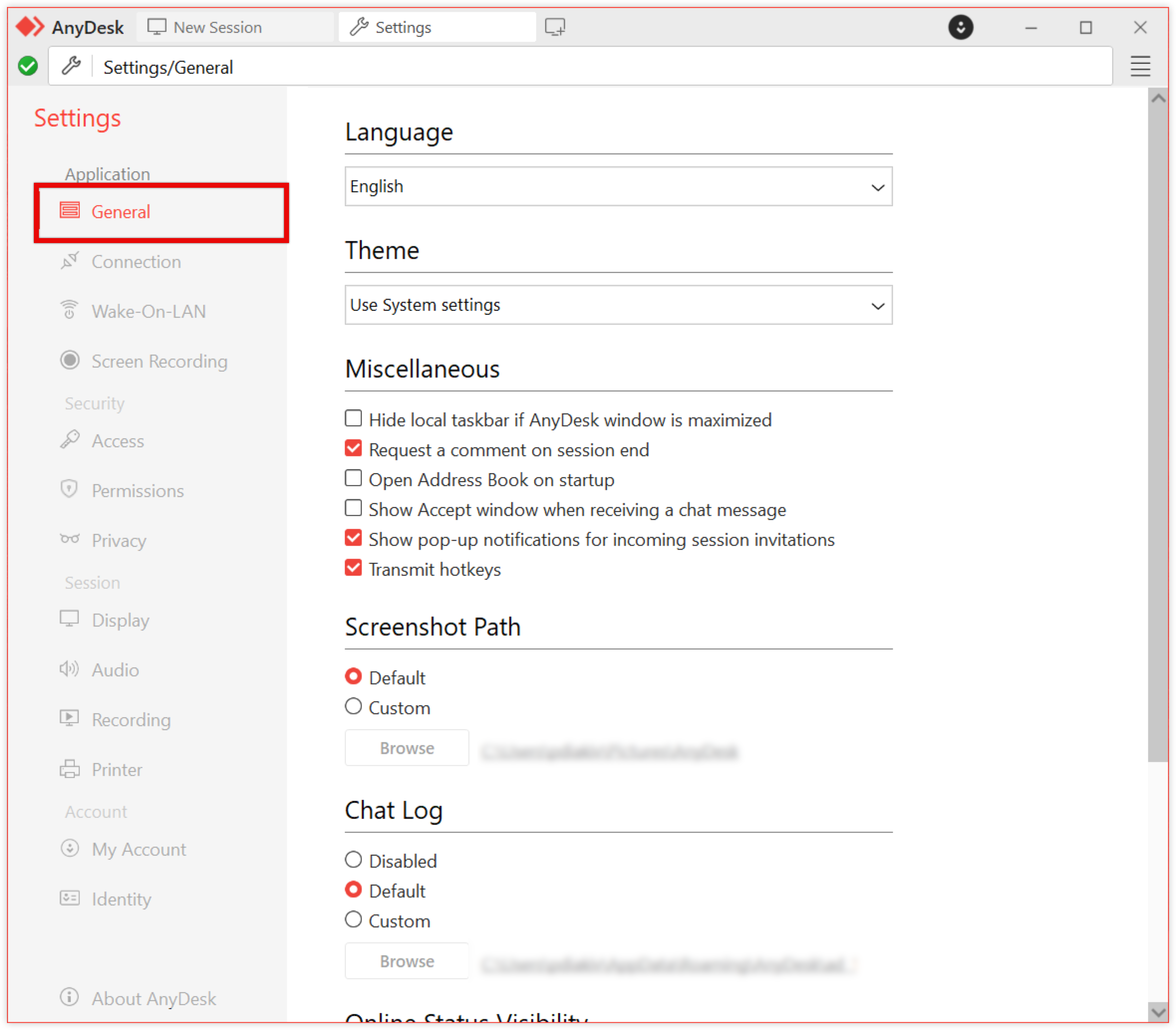
Configurare le seguenti impostazioni:
Lingua : seleziona la lingua dell'interfaccia dall'elenco a discesa.
Tema (Windows): consente di passare dal tema chiaro a quello scuro o di sistema.
Tastiera (macOS): consente di controllare la modalità di gestione dell'input da tastiera durante le sessioni remote.
Trasmetti tasti di scelta rapida: consente la trasmissione di tasti di scelta rapida a livello di sistema (ad esempio Comando o Ctrl+Alt+Canc) al dispositivo remoto.
Usa il comando destro come tasto host : il tasto comando destro funge da tasto host per attivare le scorciatoie locali.
Accetta tutte le scorciatoie da tastiera remote : se abilitate, AnyDesk accetta tutte le scorciatoie dal lato remoto, sovrascrivendo quelle locali.
Varie : impostazioni comportamentali aggiuntive per Gestione delle sessioni la gestione della risoluzione.
Richiedi un commento alla fine della sessione : richiede all'utente di lasciare un commento al termine di una sessione. È quindi possibile visualizzare i commenti dopo la sessione in my.anydesk.
Apri Rubrica all'avvio : apre automaticamente la rubrica all'avvio di AnyDesk.
Trasmetti risoluzione originale (Retina): invia la risoluzione nativa completa (ad esempio, Retina su Mac) al dispositivo remoto per una nitidezza ottimale.
Impedisci la sospensione del display nelle sessioni in uscita : mantiene attivo il display sul dispositivo locale durante una sessione in uscita per evitare interruzioni.
Percorso screenshot : specificare la posizione di salvataggio predefinita per gli screenshot acquisiti durante le sessioni.
Predefinito : salva gli screenshot nella posizione predefinita del sistema.
Personalizzato : specificare una directory personalizzata passando a una cartella preferita.
Registro chat : gestisci il modo in cui i registri chat vengono archiviati localmente.
Disabilitato : disattiva la registrazione della chat.
Predefinito : salva i registri delle chat nella directory predefinita di AnyDesk.
Personalizzato : consente all'utente di definire una cartella specifica per l'archiviazione del registro chat.
Visibilità dello stato online : selezionare la casella di controllo Mostra lo stato online dei client remoti per visualizzare la disponibilità online di altri client nella rubrica o nelle connessioni recenti.
Aiutaci a migliorare : seleziona la casella di controllo Consenti raccolta dati di utilizzo per consentire a AnyDesk di raccogliere dati sull'utilizzo di clienti, dispositivi e reti per migliorare la qualità del prodotto. Questi dati vengono utilizzati solo con il consenso dell'utente.
Connessione
Questa sezione gestisce il modo in cui AnyDesk comunica sulle reti, comprese le connessioni dirette, le porte e i proxy. Per modificare le impostazioni di connessione , fare clic su ![]() nella parte superiore della sezione Connessione .
nella parte superiore della sezione Connessione .
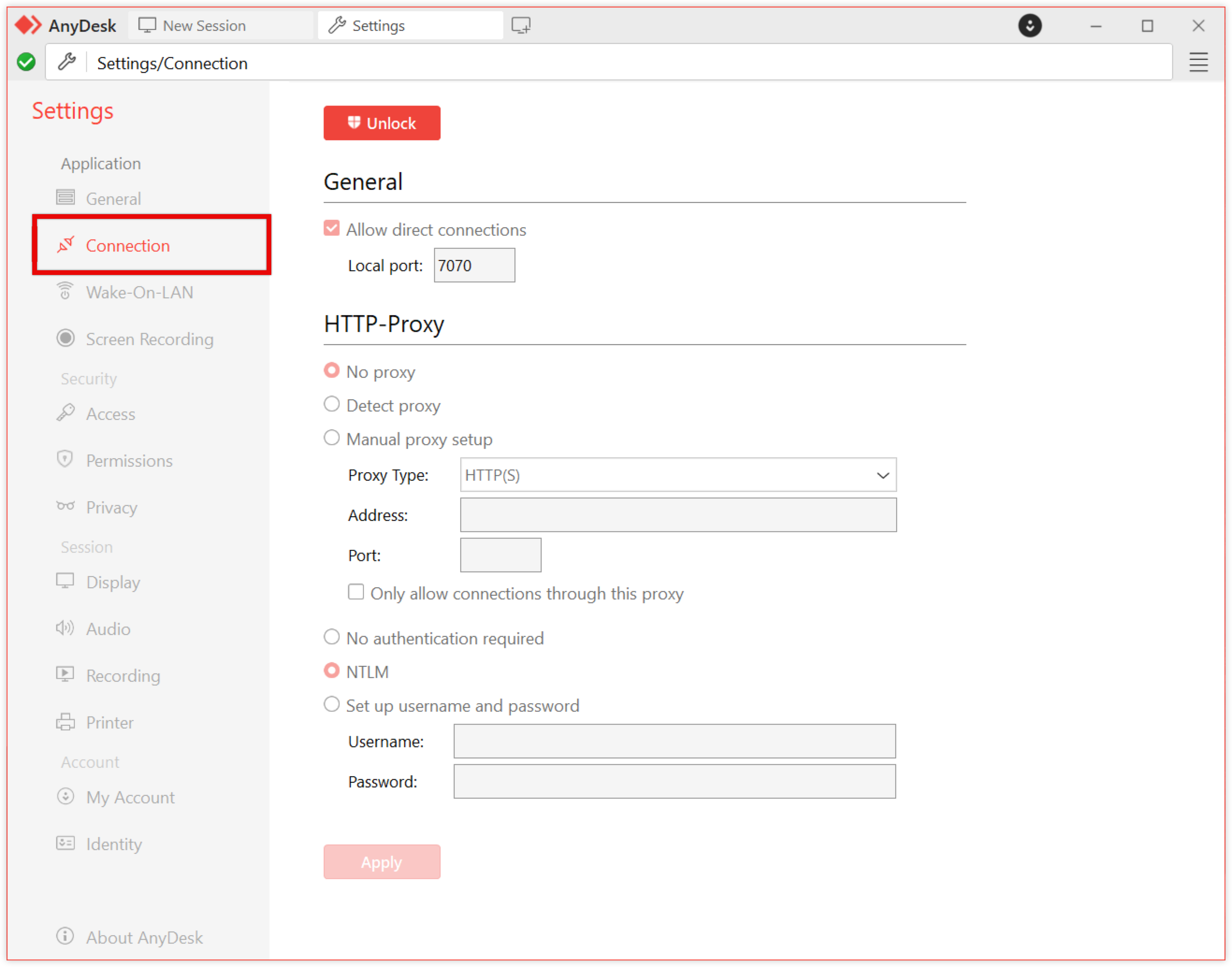
Generale
Consenti connessioni dirette : selezionare la casella di controllo per consentire connessioni dirette più veloci tra i client. Se disabilitato, le sessioni vengono instradate attraverso i server AnyDesk. Tutti i dati della sessione sono crittografati end-to-end, indipendentemente dal tipo di connessione.
Porta locale : AnyDesk utilizza la porta TCP 7070 per impostazione predefinita per le connessioni dirette. Qui è possibile specificare una porta personalizzata.
HTTP-Proxy (Windows, macOS, Linux) - configura il modo in cui il client si connette tramite un proxy:
Nessun proxy : si connette direttamente senza utilizzare un proxy.
Rileva proxy : utilizza la configurazione automatica del proxy (PAC) per rilevare le impostazioni del proxy.
Configurazione manuale del proxy : specificare l'indirizzo IP, la porta e i dettagli di autenticazione del proxy.
⚠️ Il proxy deve supportare il metodo CONNECT e non deve interferire con il traffico SSL/TLS.
NTLM Authentication - se stai utilizzando un proxy, AnyDesk supporta l'autenticazione NTLM su Windows (v6.3 e versioni successive). Ciò consente l'accesso proxy sicuro utilizzando le credenziali del dominio Windows esistenti, senza la necessità di dettagli di accesso separati.
Riattivazione LAN
Configura la riattivazione remota tramite Wake-On-LAN.
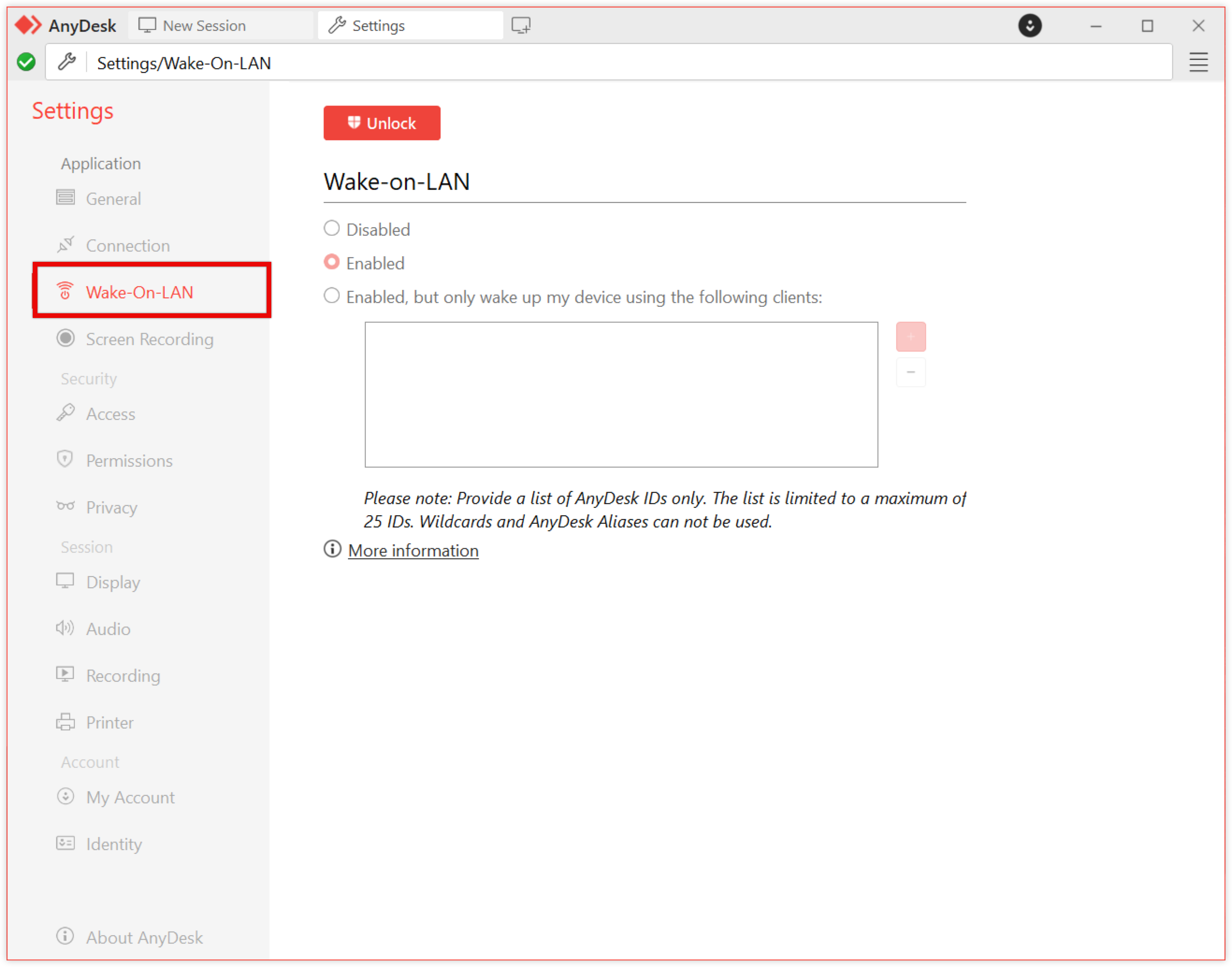
🦉 Per ulteriori dettagli sulla riattivazione LAN, vedere this article.
Registrazione dello schermo (solo Windows)
Abilita e configura la registrazione dello schermo e le opzioni audio.
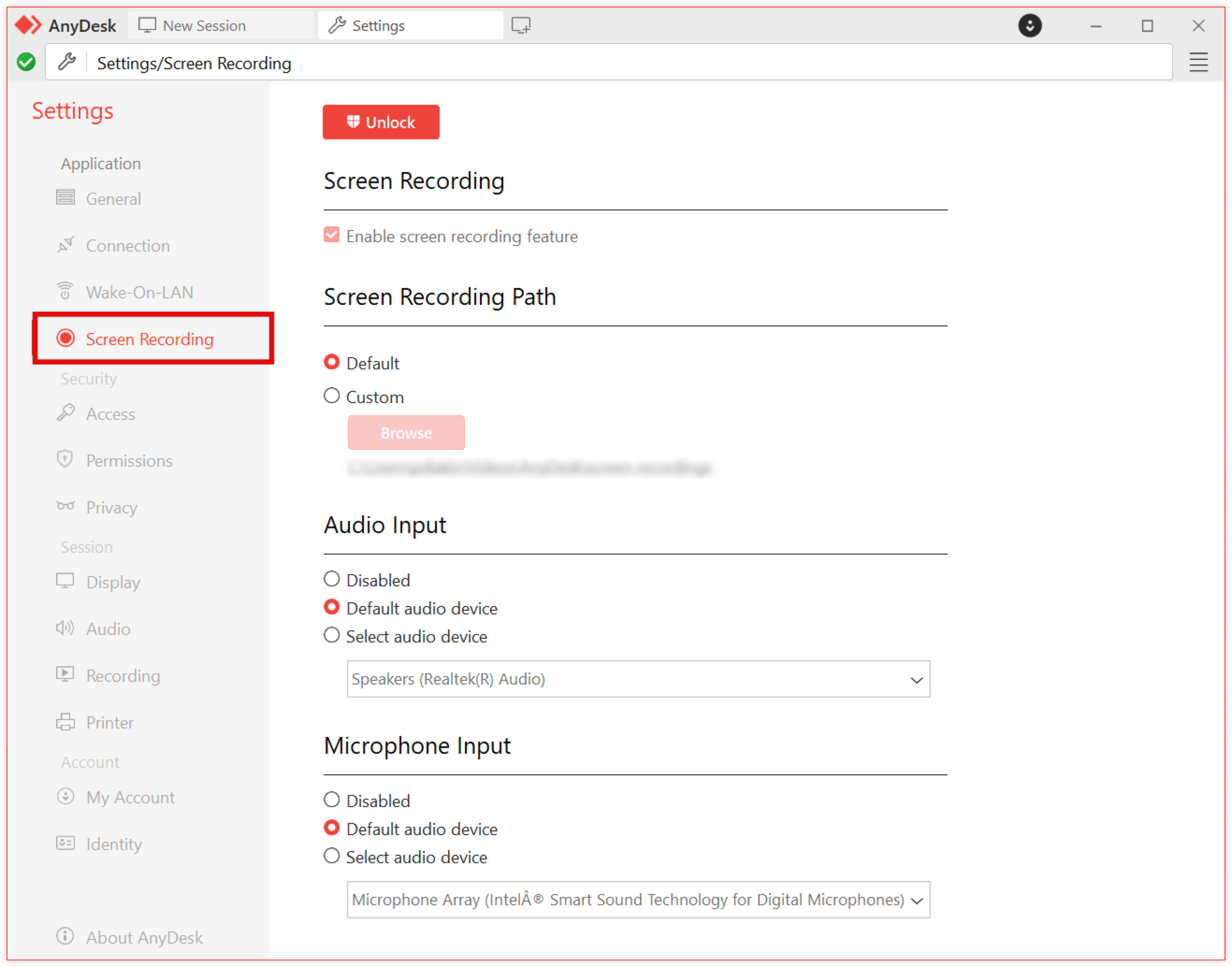
🦉 Per ulteriori dettagli sulla funzione di registrazione dello schermo, vedere this article.
Sicurezza
Scopri come configurare l'accesso interattivo e non presidiato, i profili di autorizzazione, le impostazioni sulla privacy e le regole dell'elenco di controllo degli accessi.
Accesso
Se AnyDesk è installato sul tuo dispositivo, sono necessari privilegi di amministratore per modificare Impostazioni di sicurezza. Per modificare le impostazioni di accesso , fare clic su ![]() nella parte superiore della sezione Accesso .
nella parte superiore della sezione Accesso .
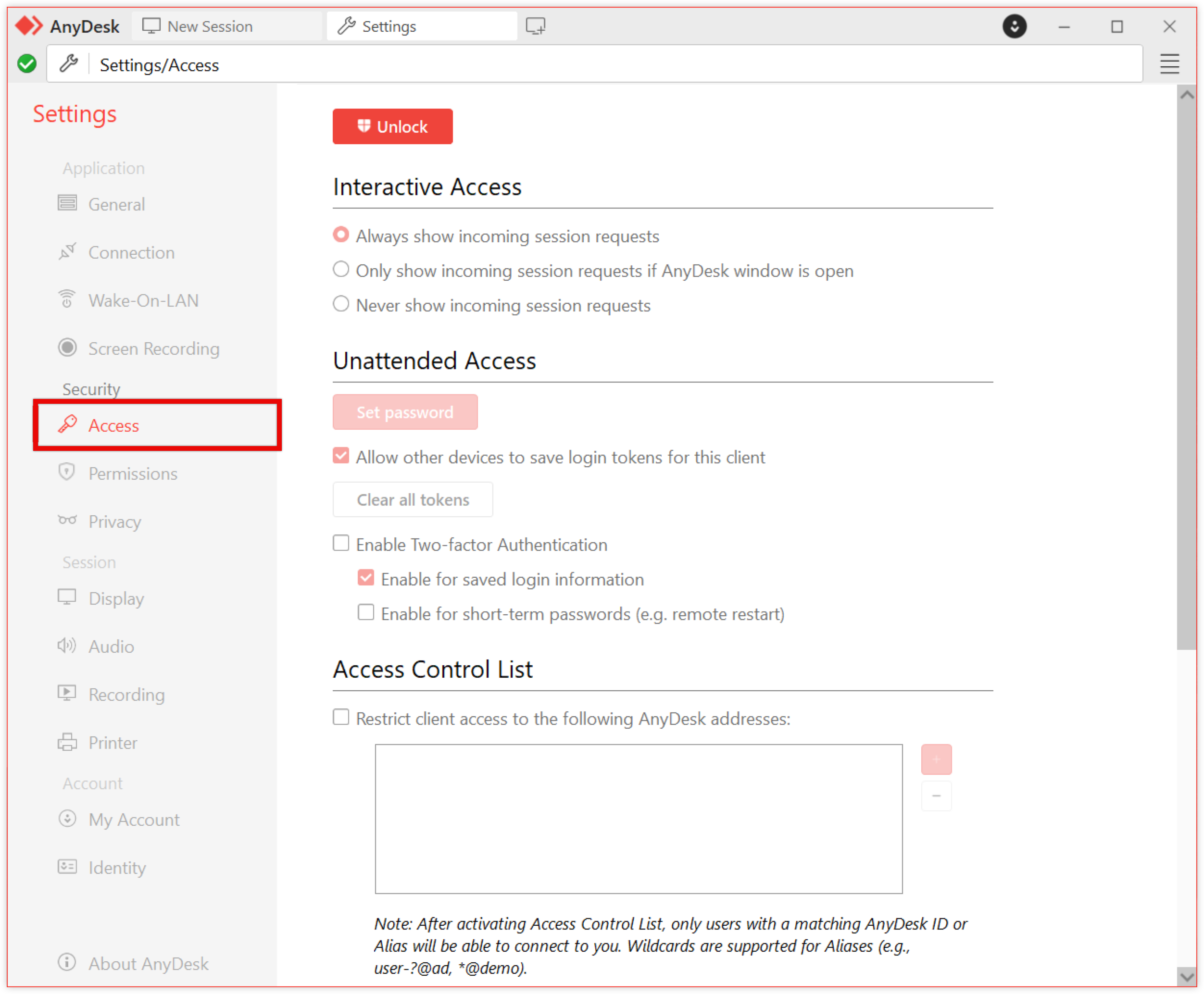
Accesso interattivo
Controllare la modalità di gestione dei messaggi in entrata Richieste di sessione . Questa impostazione determina quando viene visualizzata la finestra Accetta :
Mostra sempre le richieste di sessione in arrivo : richiede sempre all'utente di accettare la sessione.
Mostra le richieste di sessione in arrivo solo se la finestra AnyDesk è aperta : mostra il prompt solo se AnyDesk è aperto.
Non mostrare mai le richieste di sessione in arrivo: non richiedere . Per la connessione delle sessioni sono necessarie credenziali di accesso automatico valide.
Accesso non presidiato
Configurare le credenziali di accesso che consentono le connessioni senza conferma manuale. Questa operazione è necessaria quando l'opzione Accesso interattivo è impostata su Non mostrare mai le richieste di sessione in ingresso.
🦉 Per ulteriori informazioni sull'accesso non presidiato, vedere this article.
Elenco di controllo degli accessi
Limita le connessioni a specifici ID o alias AnyDesk. Questa funzione basata su whitelist garantisce che solo le voci definite possano stabilire una connessione.
Utilizzare i caratteri jolly (
*,?) per definire i modelli.*corrisponde a un numero qualsiasi di caratteri.?corrisponde a un singolo carattere.
Esempio:
*@companyconsente l'accesso solo dagli alias all'interno del tuo .Namespace
🦉 Per ulteriori informazioni sugli spazi dei nomi, vedere this article.
Scoperta
Abilita il rilevamento automatico dei client AnyDesk sulla stessa rete locale e consenti ad altri di rilevare il tuo client AnyDesk.
È abilitato per impostazione predefinita per i client AnyDesk installati e può essere abilitato manualmente in modalità portatile.
Gli elementi scoperti includono:
Sistema operativo
Nome del dispositivo
Alias/ID
Immagine dell'utente
💡 NOTA
Se l'opzione Discovery è abilitata, potrebbe essere necessario modificare le impostazioni per consentire il firewall traffico.
Autorizzazioni
Definire i profili di autorizzazione predefiniti per gli utenti remoti:
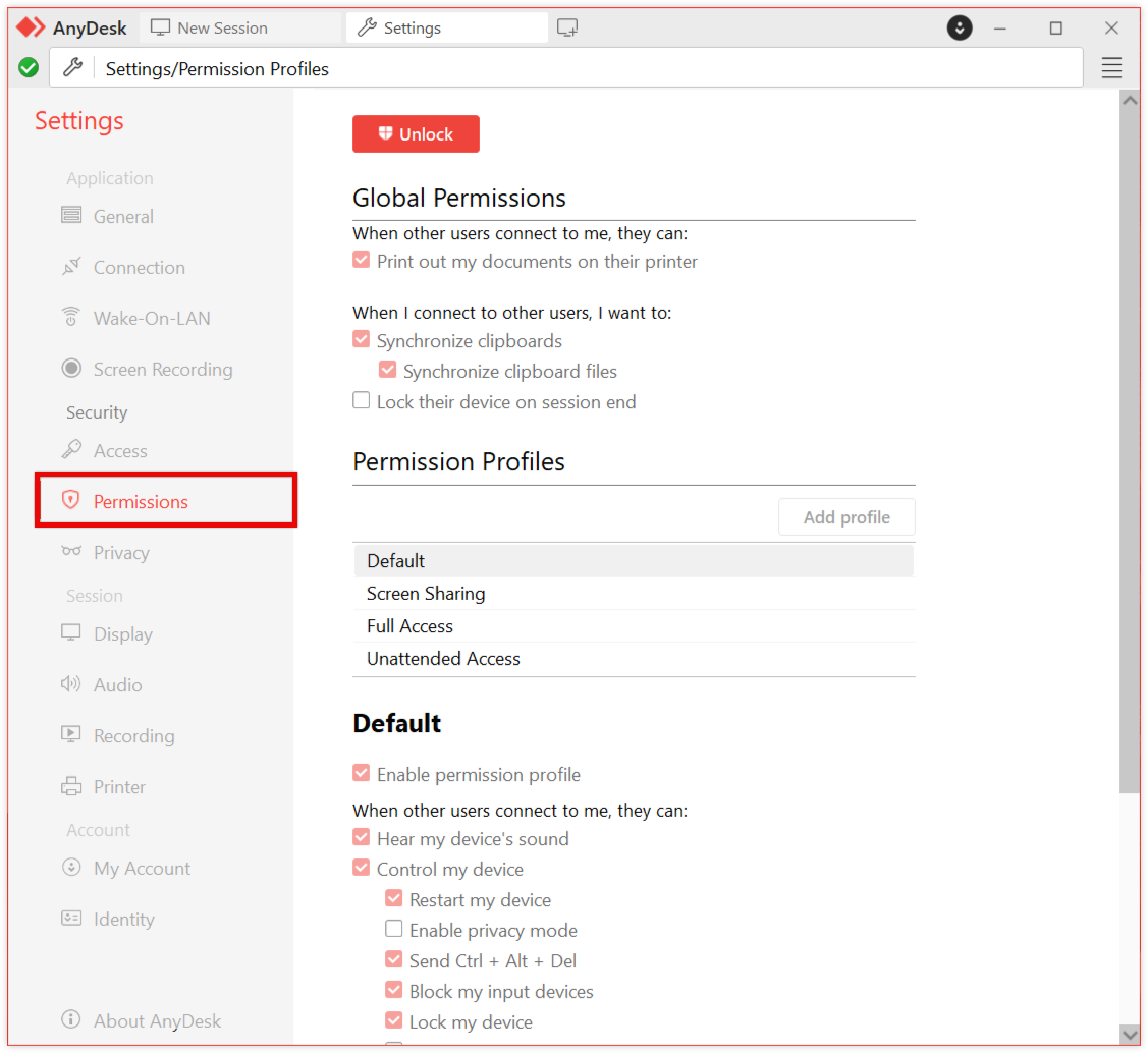
🦉 Per ulteriori informazioni sui profili di autorizzazione, vedere this article.
Privacy
Cornice schermo : abilita questa opzione per visualizzare un bordo sempre in primo piano attorno allo schermo durante una sessione. Questo ti aiuta a vedere rapidamente quando qualcuno è connesso al tuo dispositivo.
Sessione
Scopri come gestire le impostazioni di visualizzazione, audio, registrazione e stampa remota utilizzate durante le sessioni remote attive.
Esporre
🦉 Per ulteriori dettagli sulle impostazioni di visualizzazione, vedere this article.
Audio
Regolare se trasmettere l'audio locale e/o ricevere l'audio remoto.
🦉 Per ulteriori dettagli sulle impostazioni audio, vedere this article.
Registrazione
È possibile scegliere di registrare automaticamente le sessioni in entrata o in uscita.
Imposta Registrazione della sessione le preferenze e i percorsi di salvataggio predefiniti o personalizzati. Il percorso predefinito è %HOME%\Videos\AnyDesk.
.png)
🦉 Per ulteriori dettagli sulla registrazione delle sessioni, vedere this article.
Stampante
Selezionare la modalità di gestione dei processi di stampa remota:
Licenziare
Usa stampante predefinita
Utilizzare una stampante specifica
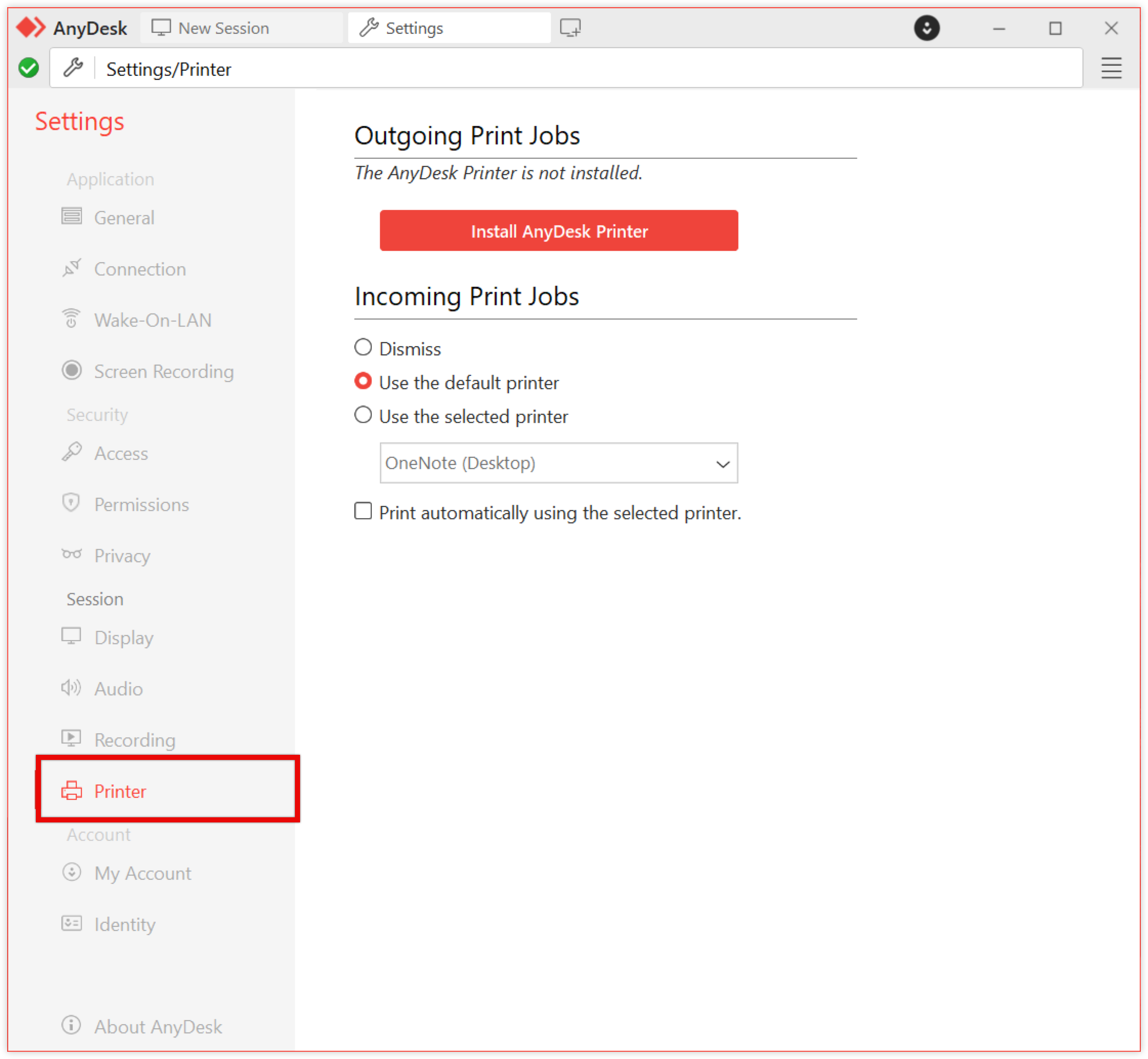
🦉 Per ulteriori dettagli sulla funzione di stampa remota, vedere this article.
Conto
Scopri come modificare la licenza, l'alias, l'immagine utente e altri dettagli di identità associati al tuo account AnyDesk.
Il mio account
In questa pagina è possibile effettuare le seguenti operazioni:
Accedi / Registrati : accedi per collegare il tuo client AnyDesk a un account esistente o crearne uno nuovo.
Licenza corrente : visualizza la licenza attualmente assegnata al client AnyDesk.
Cambiare Chiave di licenza - Inserisci una nuova chiave di licenza per cambiare o aggiornare la tua licenza.
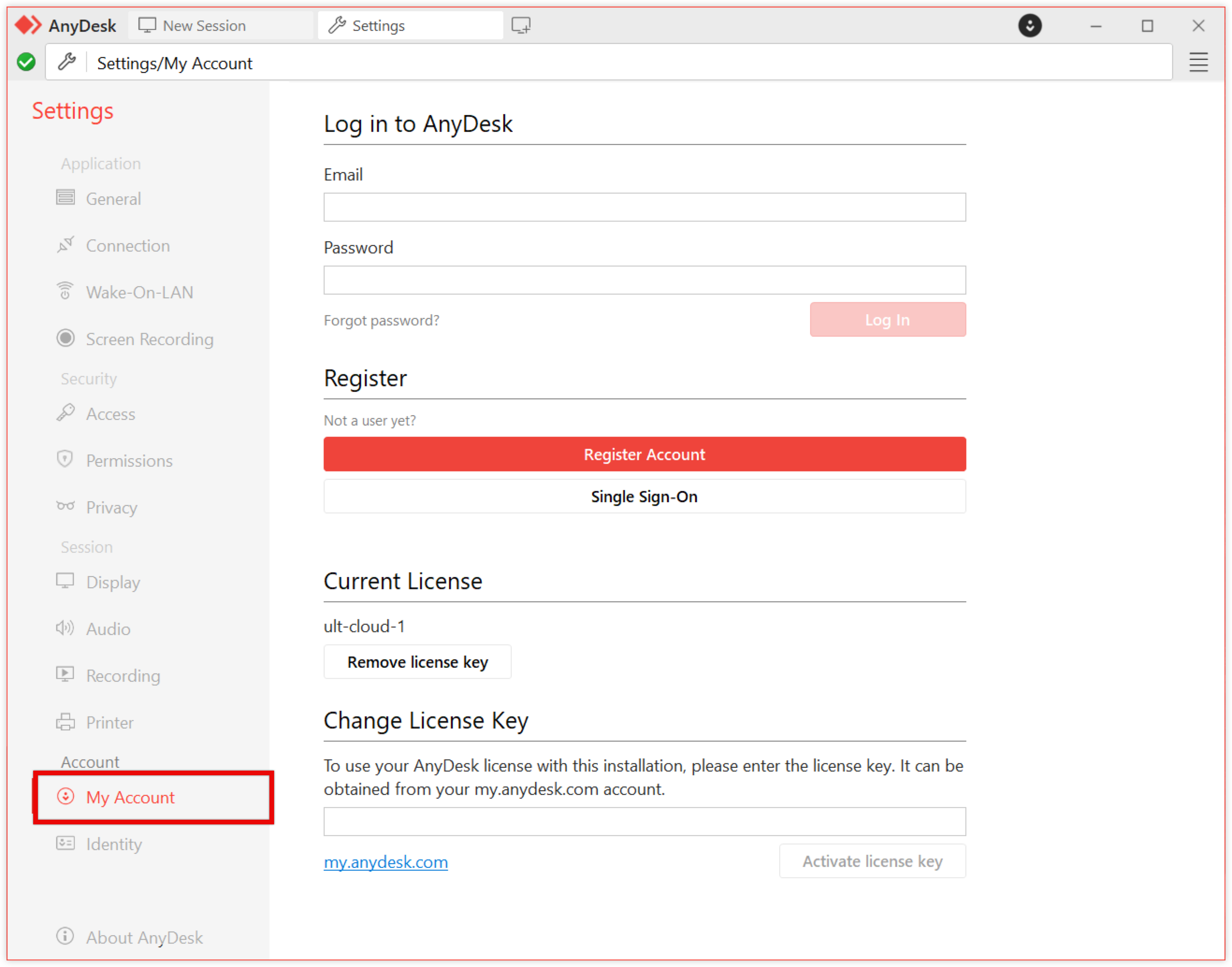
🦉 Per ulteriori informazioni, vedere this article.
Identità
Configura il modo in cui il tuo client AnyDesk viene presentato agli altri nella Rubrica, nella finestra di accettazione e nell'elenco delle sessioni.
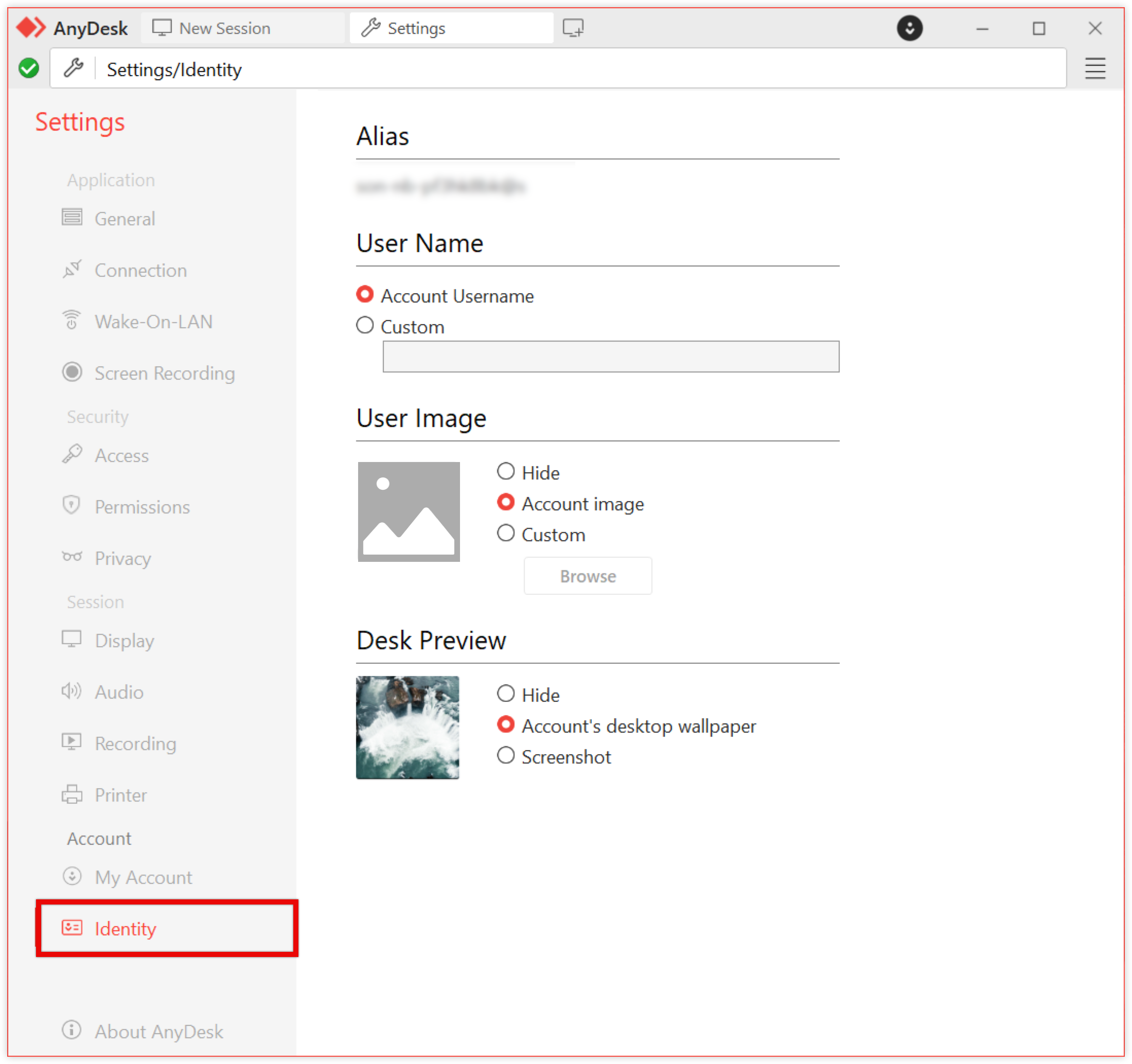
Alias : l'indirizzo del client AnyDesk utilizzato per stabilire le connessioni. Puoi imparare come gestire AnyDesk Alias here.
Nome utente : scegli come il tuo nome viene visualizzato dagli altri durante una sessione:
Nome utente account : visualizza il nome collegato all'account del sistema operativo.
Personalizzato : immettere un nome personalizzato.
Immagine utente : imposta l'immagine che identifica visivamente il tuo client AnyDesk. Questa immagine viene visualizzata nella finestra Accetta, nella Rubrica e in altre viste client.
Nascondi: non viene visualizzata alcuna immagine. Se non è selezionata alcuna immagine, viene utilizzata l'icona AnyDesk predefinita.
Immagine dell'account : usa l'immagine dell'account del sistema operativo.
Personalizzato : carica un avatar o una foto personalizzata.
Anteprima scrivania : controlla quale immagine di anteprima viene mostrata agli altri quando il tuo client AnyDesk è elencato nella loro Rubrica o nelle Sessioni recenti:
Nascondi: sostituisci l'anteprima con un'immagine segnaposto generica.
Sfondo del desktop dell'account : mostra lo sfondo del desktop.
Screenshot : mostra un'immagine dal vivo del desktop.
Informazioni su AnyDesk
In Informazioni su AnyDesk, puoi vedere la versione del tuo client AnyDesk, nonché quale licenza è attualmente registrata sul client AnyDesk.
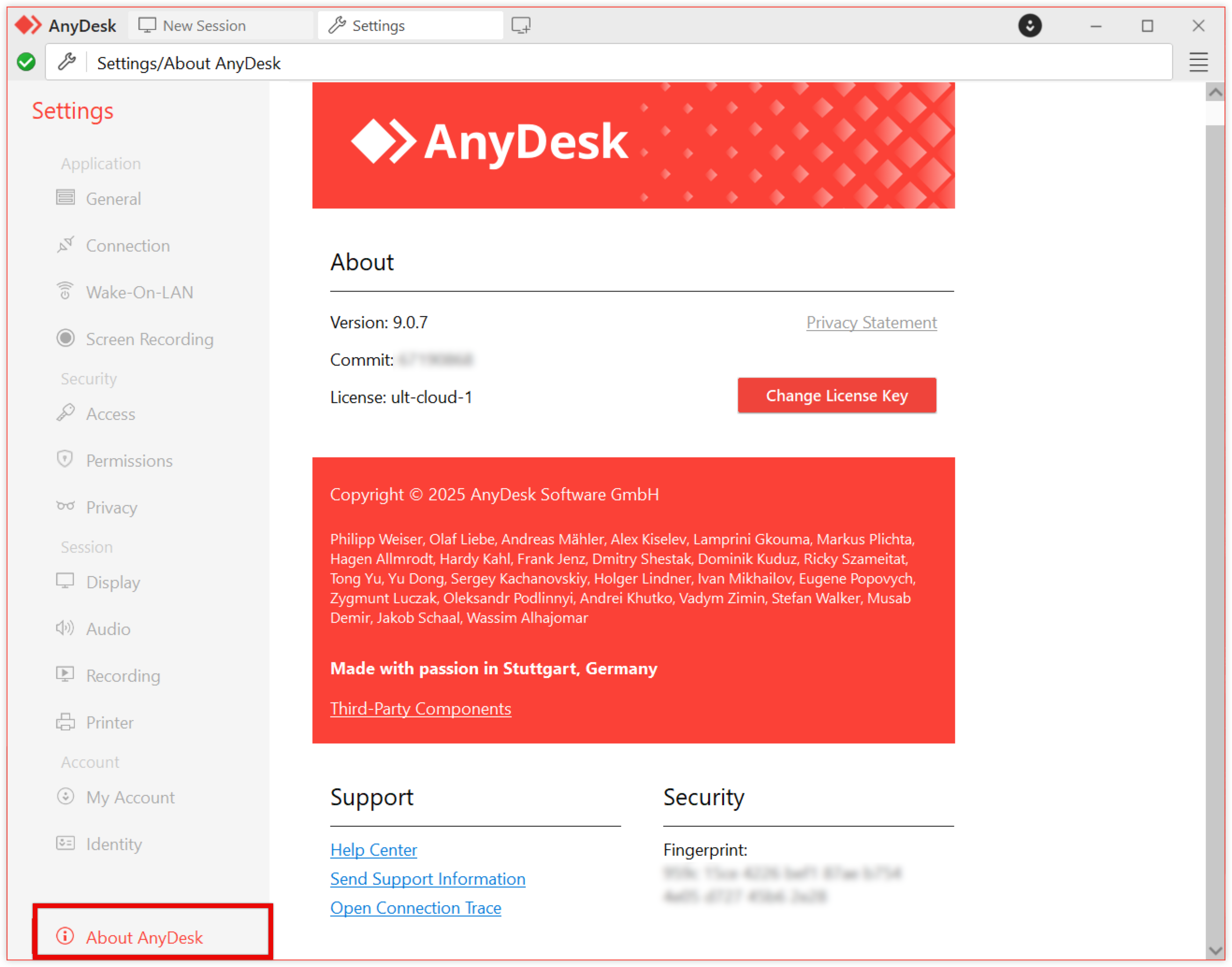
Centro assistenza : apre il nostro Centro assistenza utilizzando il browser predefinito.
Invia informazioni di supporto : invia un'e-mail al nostro team di supporto con il tuo File di tracciafile . Non dimenticare di fornire anche una descrizione del problema.
Apri traccia connessione : visualizza un elenco di tutti i client che hanno effettuato una richiesta di connessione a questo client AnyDesk.
.png)
.png)
.png)